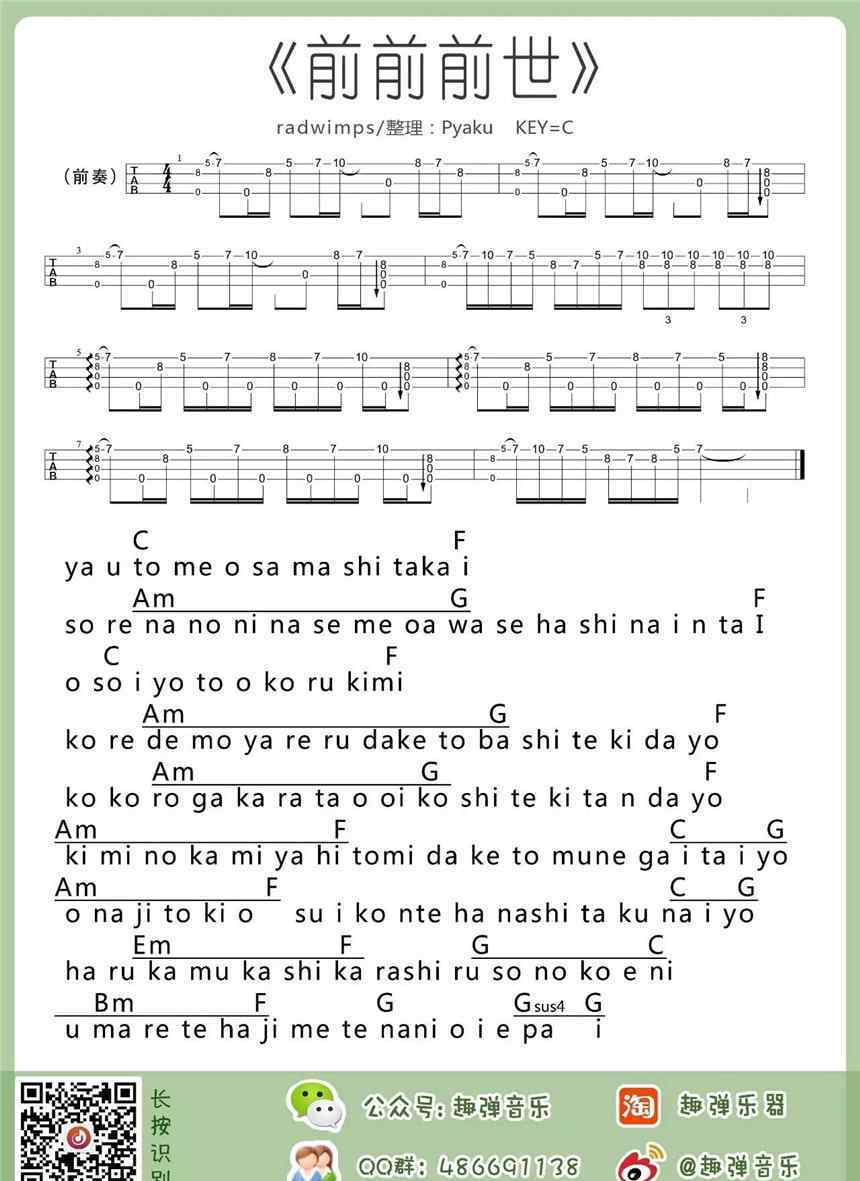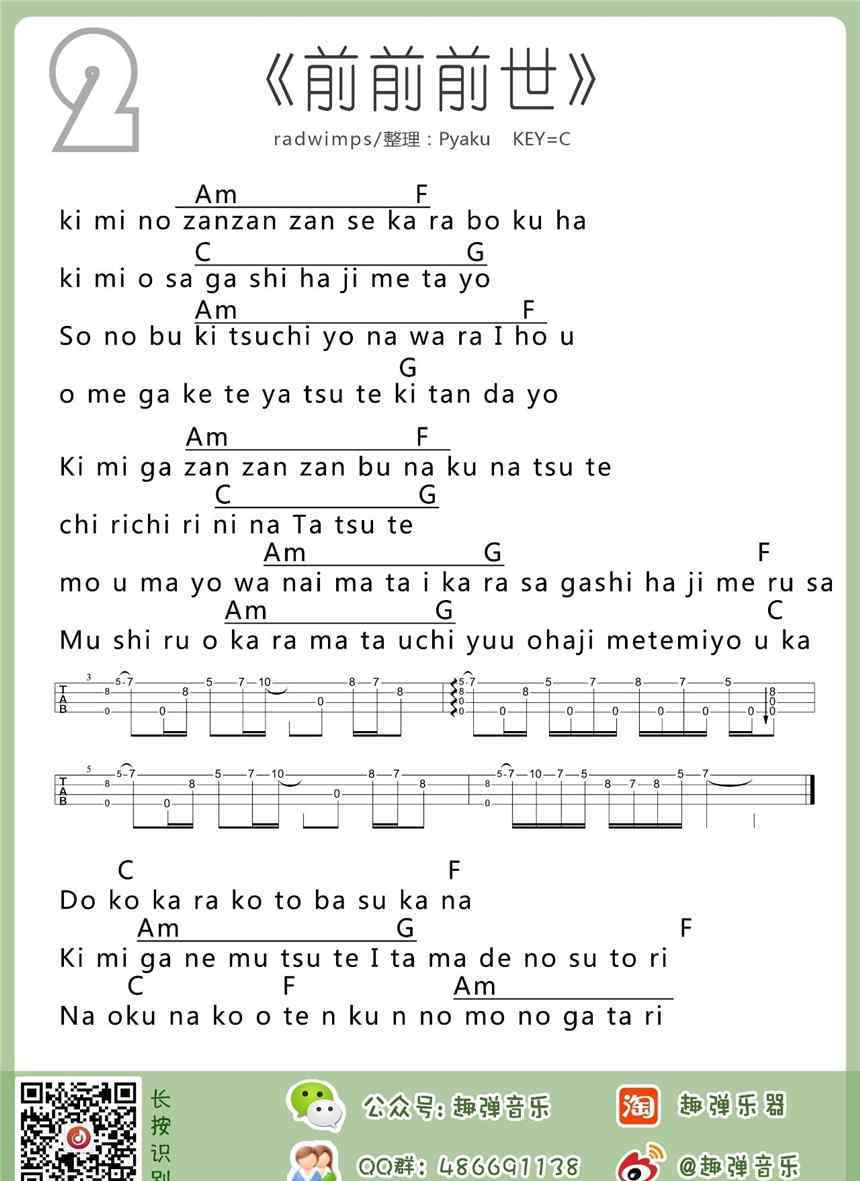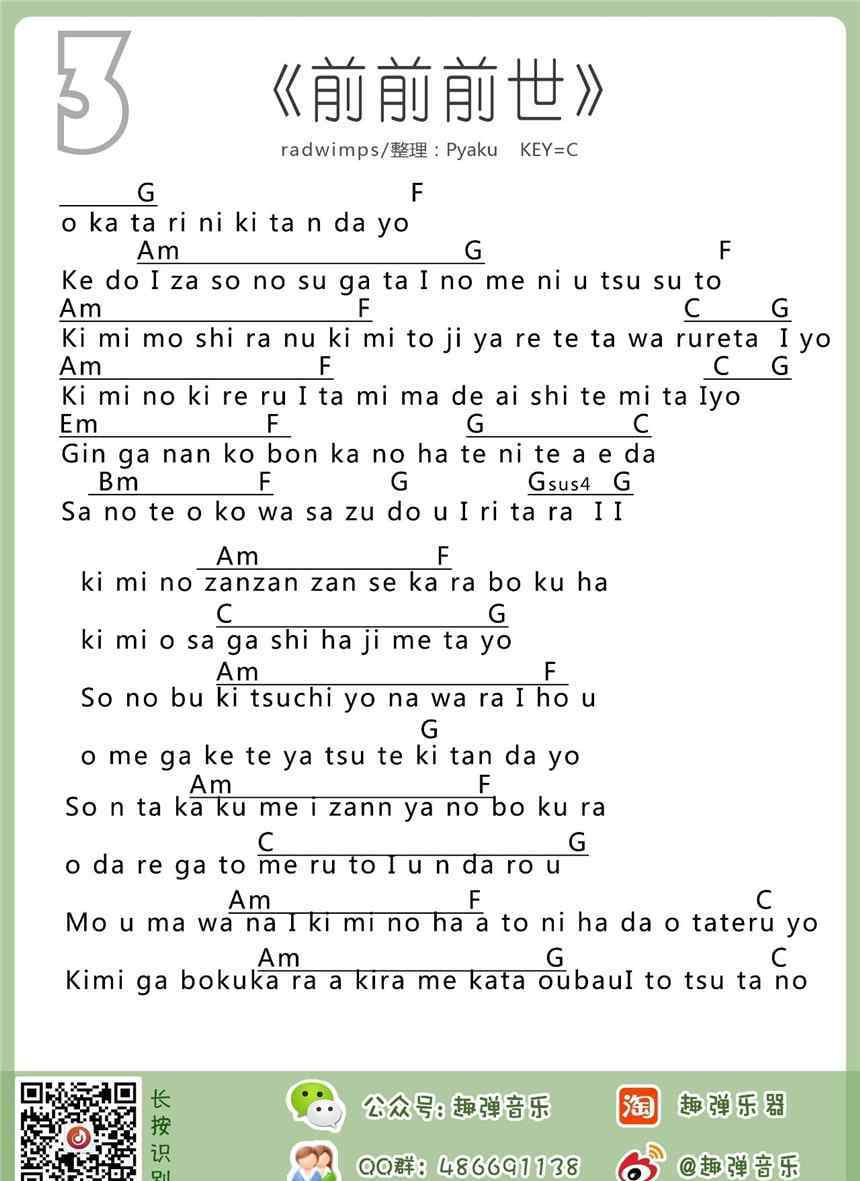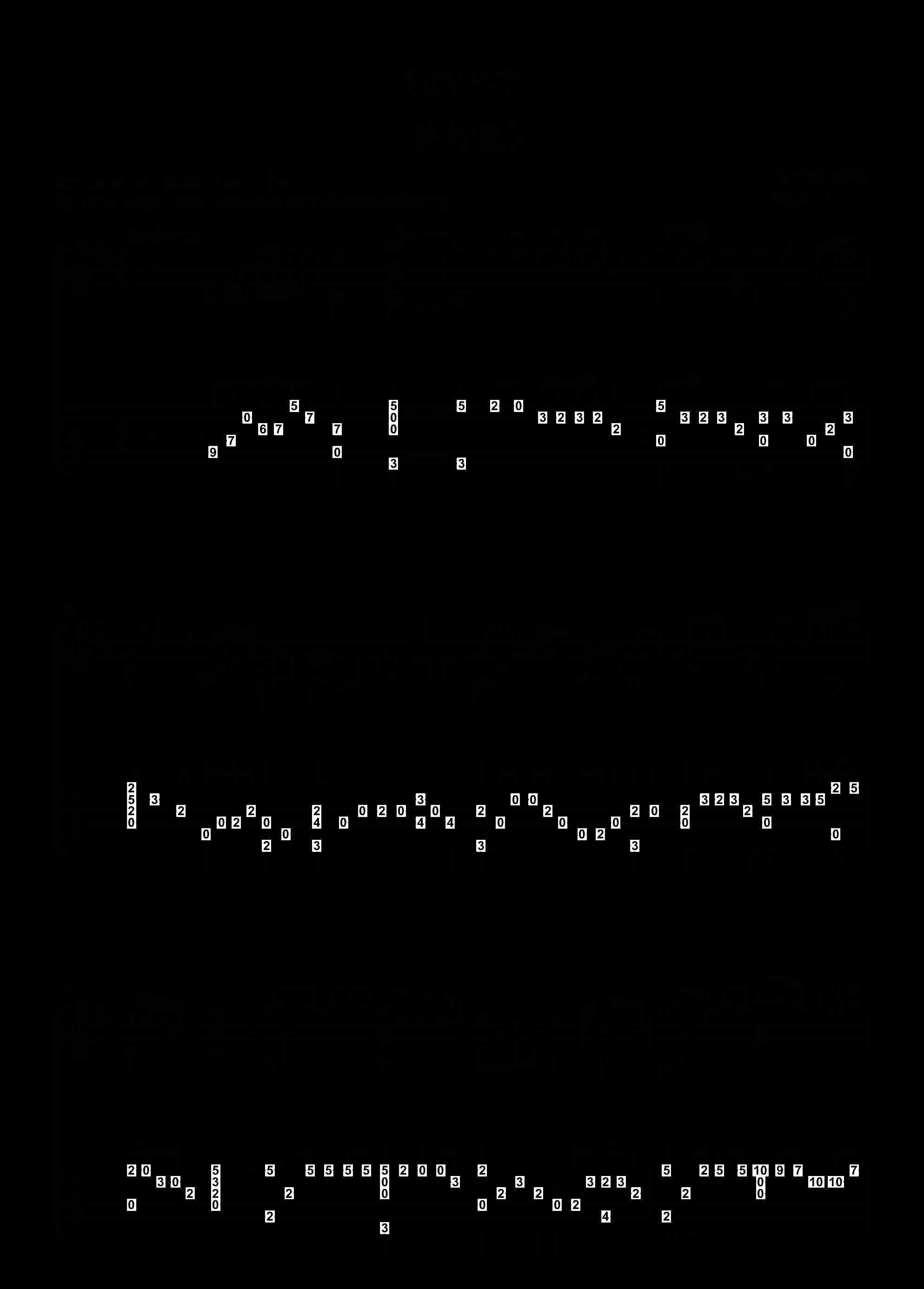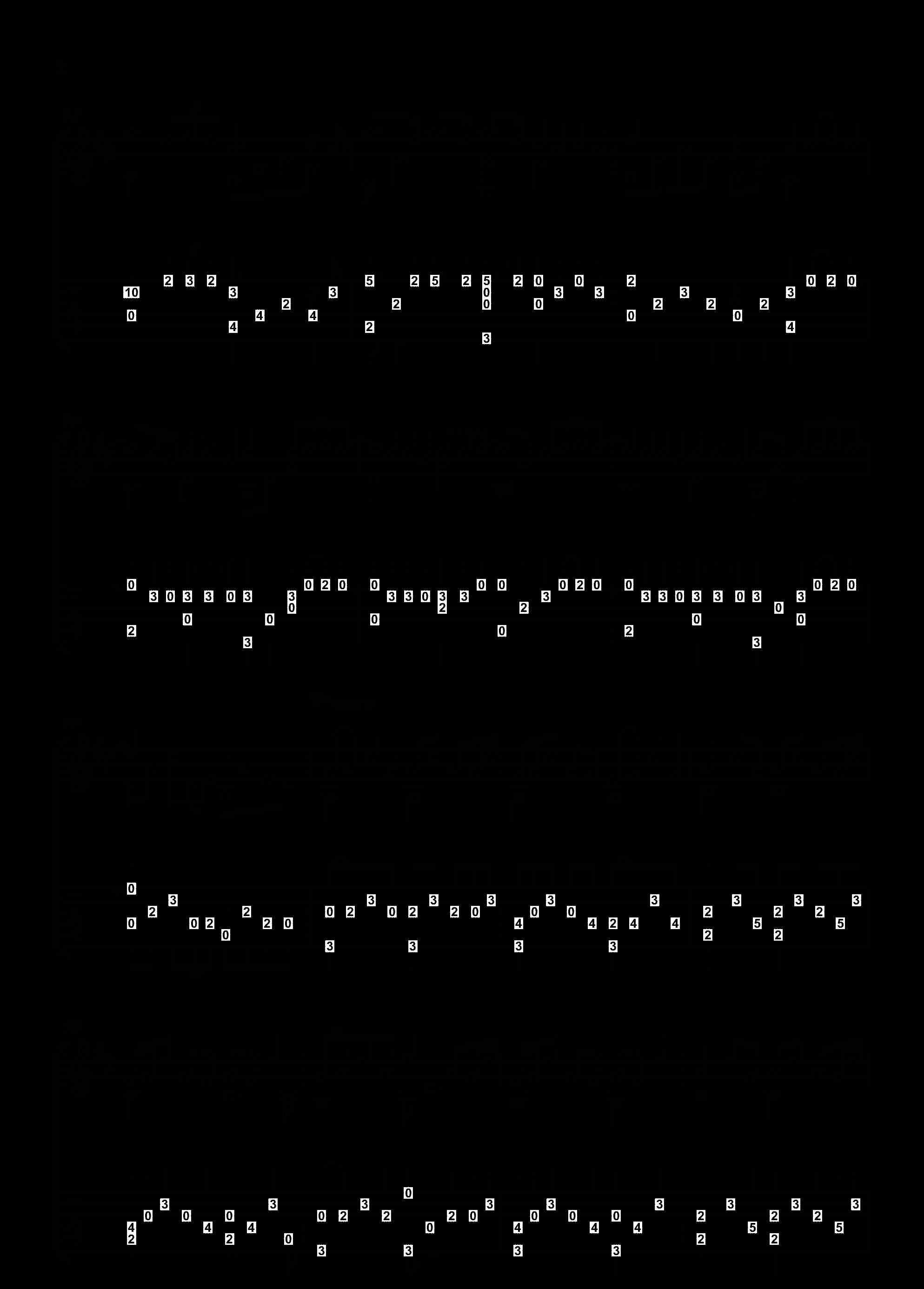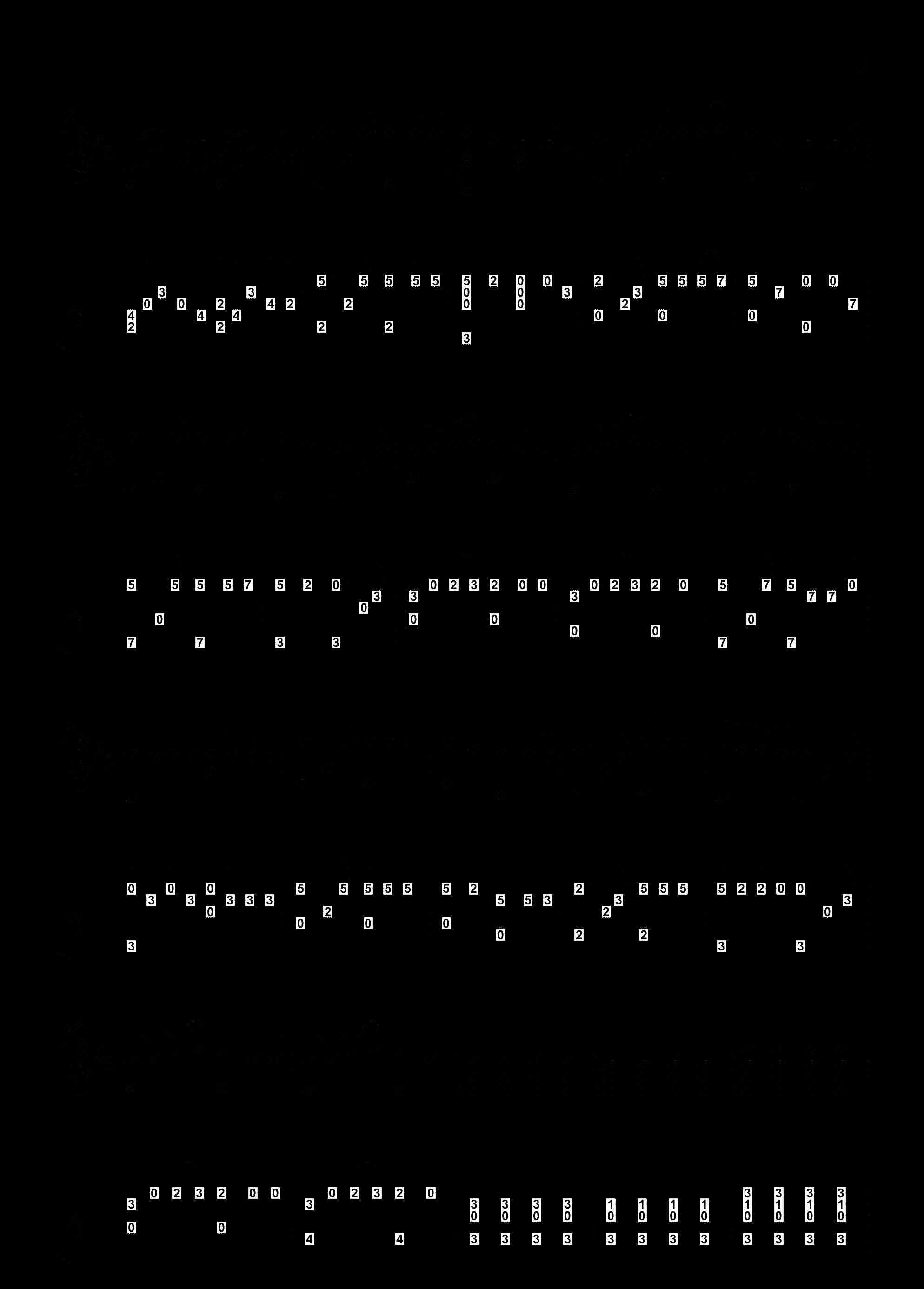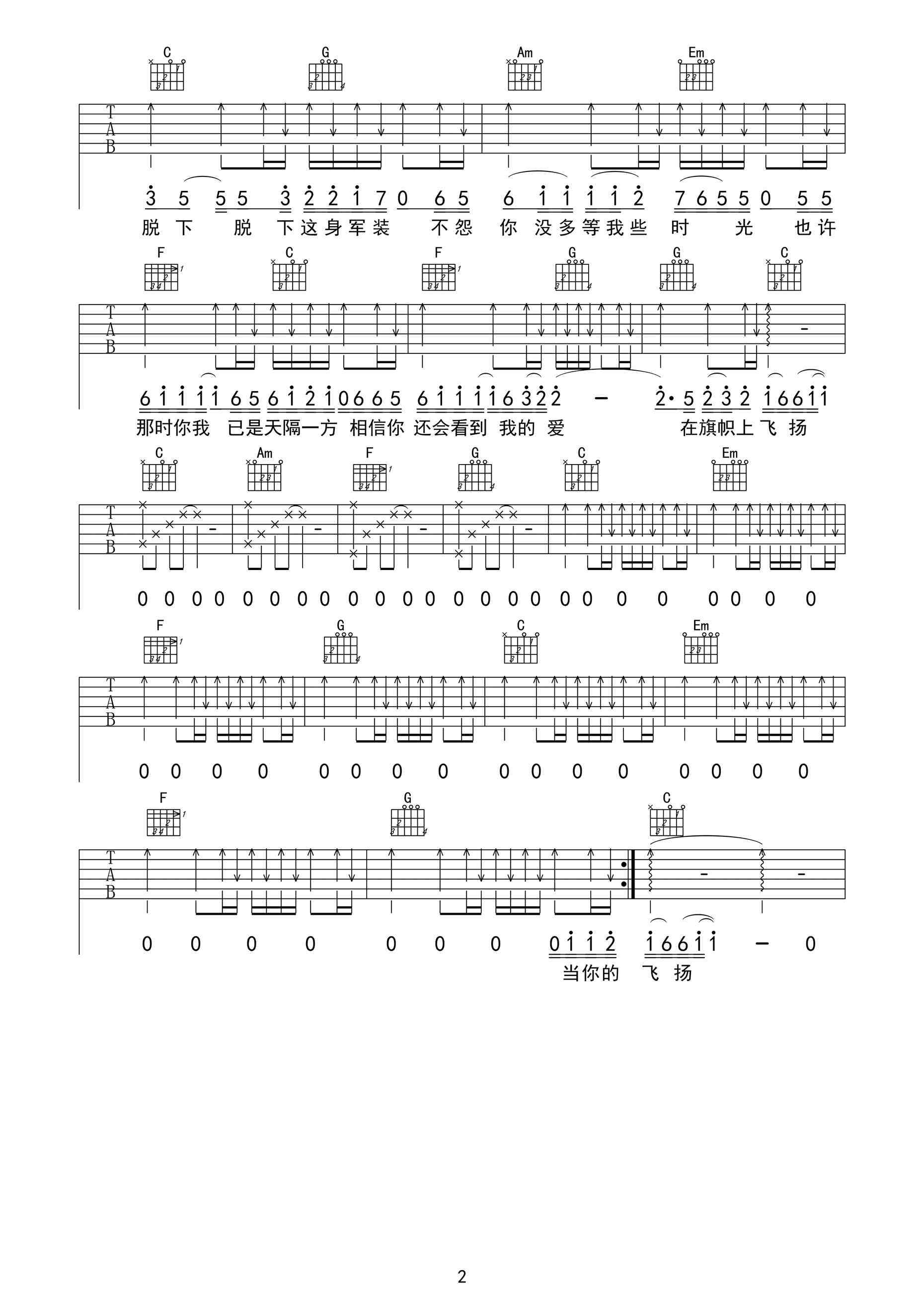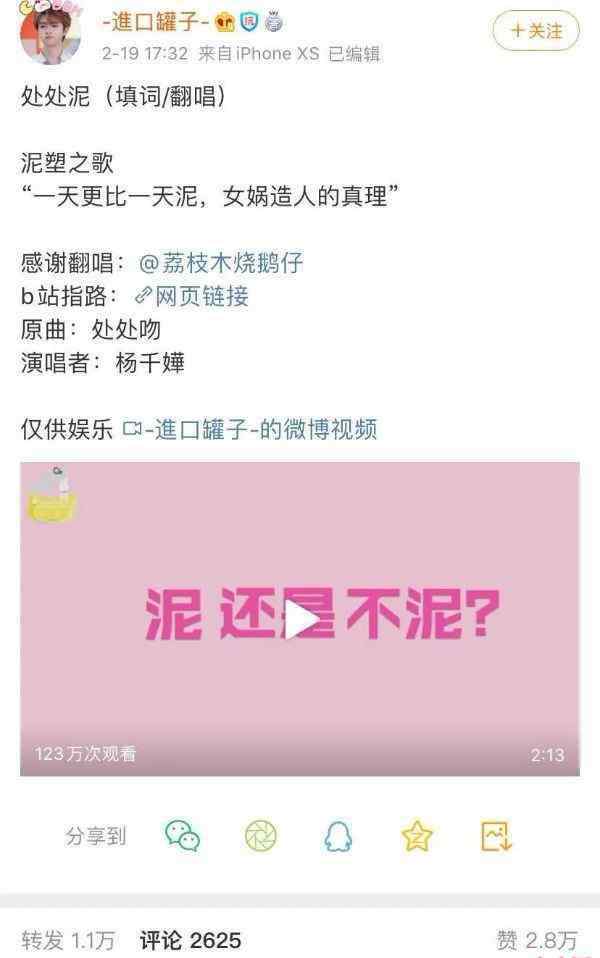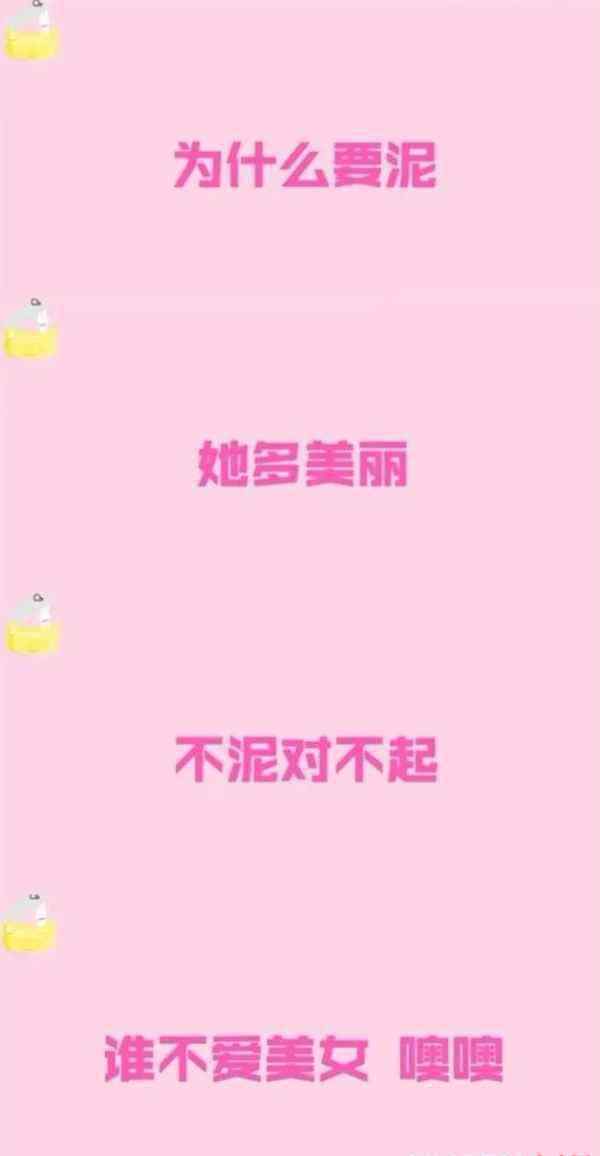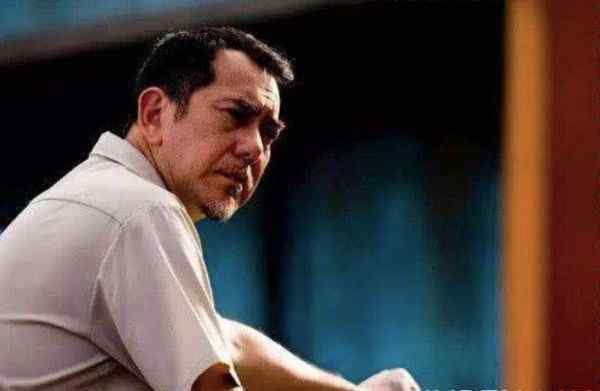现如今随着人们的要求提高,双屏显示成为用户越来越关注的对象,比如看盘的时候看看电影或是其它事情,工作娱乐两不耽误,那么台式机怎么分屏呢?那么问题来了,家里需要配备两台显示器,不过现在现如今显示器比较便宜,并且很多家里都有多余的,因此可以把他们利用起来,下面就来介绍一下台式机怎么分屏?台式机双显示器连接方法。
台式机怎么分屏?台式机双显示器连接方法
1、根据你的电脑显卡的双接口情况连接好二台显示器。如接口不支持时将显卡的接口用转换接头进行转换后再连接。电脑开机如下图所示,你的显示器是不亮的:
2、硬件正确连接后,现在马上升级你的显卡程序(因大部分电脑都是用GHOST安装系统的,显卡程序为简化程序),如不会安装,可下载驱动精灵自动升级显卡程序。升级完成后设置你的显卡。(目前市面上主要是三种类型的显卡——Intel集成显卡、ATi系列显卡、NVIDIA系列显卡。这三种显卡的设置略有不同,但基本都差不多),下面以NVIDIA显卡为例进行讲解。 打开NVIDIA显卡设置程序有二种方法。如图所示:
3、点左面的“设置多个显示器”、点右面的1中的“独立配置,互不相关(双屏显示模式)”在2中选你“原电脑的显示器+模拟显示器”、在3项中选择你的主显示器、点“应用按纽”。
4、点“是”按纽
5、这时另一台显示已被点亮,显示的是桌面图标
6、你所使用的显示器不一样,所以要更改你显示器的分辨率。如下图设置你的主显示器的分辨率:
7、按下图设置你的模拟显示器的分辨率(请注意你模拟显示器的最佳分辨率是多少):
8、到此显示器的设置已完成。 去完成你的应用吧!!!
9、打开你所需的程序,并缩放至半屏,拖动你的程序至模拟显示器后再全屏显示。(可拖动多个程序至模拟显示器)
10、打开你的其它程序进行另外的工作。
台式机怎么分屏?台式机双显示器连接方法---注意事项:
1、现在的电视有些是没有VGA接口的,而且HDMI具有音频效果,也要比VGA的清晰很多,应该优先考虑接HDMI。
2、如果有显卡的话,也可以使用主板上的VGA接口和显卡上的VGA接口,使用VGA线分别接显示器和电脑就可以了。
3、笔记本电脑同理。
以上就是有关台式机怎么分屏?台式机双显示器连接方法的简单介绍,其实方法很简单,很容易就实现了双屏独立显示,这样我们就可以在一个显示器窗口中欣赏电影,而另一个显示器窗口则用来聊QQ、上网等。有兴趣的朋友可以尝试一下。
1.《电脑如何分屏 台式机怎么分屏?台式机双显示器连接方法》援引自互联网,旨在传递更多网络信息知识,仅代表作者本人观点,与本网站无关,侵删请联系页脚下方联系方式。
2.《电脑如何分屏 台式机怎么分屏?台式机双显示器连接方法》仅供读者参考,本网站未对该内容进行证实,对其原创性、真实性、完整性、及时性不作任何保证。
3.文章转载时请保留本站内容来源地址,https://www.lu-xu.com/keji/463231.html